수면과 관련된 스마트폰과의 관계에 대해 많은 연구가 수행되었으며 대부분의 결과는 대상의 절반 이상이 잠을 자거나 기기를 잠자리에 든다는 데 동의합니다. 이유에는 알림, 시간 확인 또는 소셜 미디어 확인이 포함됩니다. 전화는 우리가 잠을 자고 깨는 일상 생활의 일부가 되었습니다.
이러한 화면 장치는 때때로 수면에 영향을 줄 수 있지만 깨어나는데도 도움이 될 수 있습니다. 그리고 하루를 정복하기 위해 당신의 찬가와 함께 깨어나는 것보다 더 좋은 방법은 무엇입니까! NS 재생 알람 시계 Spotify 확실히 당신의 아침을 상쾌하게 할 것입니다. 예, 스트리밍 서비스의 노래를 알람으로 설정할 수 있습니다. Android 및 iOS에서 사용할 수 있는 앱 알아보기 Spotify 이 기사에서.
컨텐츠 가이드 파트 1. 어떤 알람 시계가 작동하는지 Spotify?Part 2. 사용 방법 Spotify 알람으로?Part 3. 사용 방법 Spotify 모든 장치의 알람으로?4 부. 결론

Big G의 단순하지만 효율적인 Android용 다기능 시계 앱입니다. 이 앱에는 세계 시계, 타이머, 스톱워치 및 Google 어시스턴트가 통합된 기본 알람 시계 기능이 있습니다. 재생되는 알람 시계를 설정할 수 있습니다. Spotify 또는 이 앱의 YouTube 음악.
이 앱을 사용하면 좋아하는 음악을 사용하여 취침 타이머와 알람을 설정할 수 있습니다. Spotify, 노래, 앨범 및 재생 목록을 포함합니다. 이 글을 쓰는 시점에서 개발 중이므로 곧 더 많은 기능이 추가될 것입니다. 다음이 필요합니다. Spotify 작업할 Spot On의 알람을 위한 프리미엄 계정 Spotify.

켈로 는 수면 트레이너 기능을 하는 스마트 알람 시계인 Kello 디바이스와 함께 사용하는 앱입니다. 당신의 기기와 동기화되는 알람으로 일어나세요 Spotify 이 앱/장치로 재생 목록 또는 기타 음악 스트리밍 앱.
이 iOS 유료 앱은 설정할 수 있습니다. Spotify 알람 소리에 대한 노래 또는 재생 목록. 그것은 무료로 작동할 수 있습니다 Spotify 전체를 플레이하려면 프리미엄만 필요합니다. Spotify 노래.
필수 알람 시계 기능을 제공하는 또 다른 유료 IOS 앱(무료 체험 후 구독). 그것은 필요합니다 Spotify 알람이 울릴 때 음악을 로드하기 위한 프리미엄 계정 및 인터넷.
이제 다음과 함께 작동하는 앱 목록이 있습니다. Spotify, 설정 절차는 다음과 같습니다. Spotify 일부 앱에서 알람이 울립니다. 먼저 Android 또는 Apple 기기에 앱을 설치하고 실행한 다음 다음 단계에 따라 재생되는 알람 시계를 만드세요. Spotify.
1 단계. 고르다 Spotify 당신의 알람 소리로
메뉴에서 '알람'을 선택한 후 시간을 설정하세요. 소리 아이콘(종소리)을 클릭하여 "알람 소리"를 선택합니다. Sounds, YouTube Music 및 Spotify. 누르세요. Spotify.
2단계. 연결 Spotify
연결을 탭하여 에서 계정에 액세스하십시오. Spotify 앱 내에서.
3단계. 음악 선택
앨범 또는 재생 목록을 선택하거나 알람 소리로 설정할 트랙을 검색하십시오.
1단계. 로그인 Spotify 프리미엄
앱을 실행하면 페이지가 다음으로 이동합니다. Spotify 로그인합니다. 당신의 Spotify 프리미엄 계정 세부 정보.
2단계. 알람 생성
'깨우기' 탭을 눌러 알람을 만든 다음 알람 시계의 시간을 시와 분으로 설정하세요.
3 단계. 고르다 Spotify 음악
"탭하여 음악 선택"을 탭한 다음 Spotify 트랙 또는 재생 목록. 에서 특정 노래를 검색할 수도 있습니다. Spotify.
1단계. 로그인 Spotify
귀하의 계정에 로그인하십시오. Spotify 계정을 누른 다음 화면을 누릅니다. 설정 창이 열립니다.
2단계. 알람 생성
'알람'을 탭한 다음 '추가'를 탭하여 새 알람을 만드십시오. 시간을 시와 분으로 설정한 다음 빈도를 설정합니다.
3 단계. 고르다 Spotify 음악
탭하기 Spotify 재생 목록을 '추가'하여 노래를 선택하거나 알람 소리를 위해 셔플할 노래 재생 목록을 만듭니다. '완료'를 탭하여 설정을 마칩니다.
제시된 알람 시계 앱이 귀하의 앱에 어떻게 의존하는지 확인하십시오. Spotify 계정 또는 Spotify 응용 프로그램 자체? 이러한 소프트웨어 알람은 Spotify액세스할 님의 API Spotify 음악 및 기타 기능, 때때로 인터넷 연결 또는 Spotify 프리미엄 운영할 때 계정.
재생되는 알람 시계를 설정하는 또 다른 기술이 있습니다. Spotify 연결 번거로움 없이. 다운로드 Spotify 음악 알람 소리로 설정합니다. 충분히 간단하지만 Spotify 앱에서만 음악을 재생하는 오디오 스트리밍 서비스 제공업체입니다. 이를 위해서는 다음과 같은 변환기 도구가 필요합니다. DumpMedia Spotify Music Converter.
DumpMedia Spotify Music Converter 귀하의 노래, 재생 목록 또는 앨범을 다운로드하고 변환합니다. Spotify 프리미엄 구독 없이도 인기 있는 음악 형식에 대한 계정.
설치 프로그램은 무료로 다운로드할 수 있으며 평가판은 3분을 변환할 수 있습니다. Spotify 트랙(정식 버전에는 제한이 없으며 더 많은 혜택이 있습니다!). 재생되는 알람 시계를 쉽게 설정하는 방법을 시연하려면 아래 프로세스를 참조하십시오. Spotify.
1 단계. 운영 DumpMedia Spotify Music Converter 컴퓨터의 소프트웨어. 이는 또한 Spotify 시작할 응용 프로그램.
2 단계. Spotify 드래그 앤 추가하여 변환할 음악 Spotify 프로그램에 음악. 많은 트랙을 포함하도록 재생 목록이나 앨범을 추가할 수도 있습니다.

3단계. 출력 형식과 대상 폴더를 구성합니다. 중에서 선택하세요 MP3, M4A, WAV 또는 무손실 FLAC 형식입니다.

4 단계. 변하게 하다 Spotify '변환'을 클릭하여 음악을 재생합니다. 변환이 완료될 때까지 몇 초간 기다리십시오.

5단계. 변환된 트랙을 USB 또는 Wi-Fi를 통해 컴퓨터에서 Android 기기로 전송합니다.
6단계. Android 기기에서 시계 앱을 실행합니다. '알람'을 탭한 다음 '+'를 탭하여 알람을 생성합니다.
7단계. 알람 소리 설정을 탭합니다.
8으로 나오세요. "새로 추가"를 누른 다음 변환된 파일을 찾습니다. Spotify 과정.
5단계. 추가 Spotify 노래를 iTunes에 저장하고 iPhone을 동기화합니다.
6단계. 제어 센터 또는 홈 화면에서 시계 앱을 엽니다. 하단의 '알람'을 탭한 다음 '+'를 탭하여 알람을 생성합니다.
7으로 나오세요. '사운드'를 탭한 다음 "노래 선택"을 선택하여 변환된 Spotify 알람 소리로 추적하십시오.
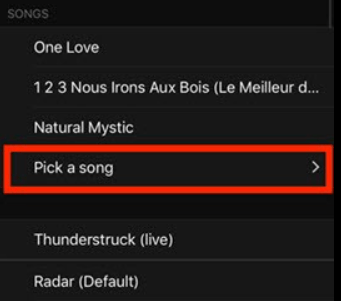
8단계. '뒤로'를 탭한 다음 '저장'을 탭하여 변경을 완료합니다.
수면 분석, 정교한 퍼즐 또는 알람을 울리는 동작 등과 같은 고유한 기능을 제공하는 많은 알람 시계 앱을 앱 스토어에서 사용할 수 있지만 액세스 기능을 제공하는 기능은 소수에 불과합니다. Spotify. 이 기사에서 이러한 알람 목록과 재생되는 알람 시계를 설정하는 방법을 얻었습니다. Spotify 음악.
별문제로하고 Spotify-통합 앱, DumpMedia Spotify Music Converter 도구를 사용하면 Spotify 당신의 알람에 깨어날 때 조정합니다. 사용자 지정 가능한 알람 소리가 있는 모든 장치에 원하는 노래를 설정하십시오. 기기 덕분에 기분 좋은 음악으로 아침을 맞이하고 기분을 북돋우고 하루를 제대로 시작하세요!
